win10多屏幕怎么切换 win10多屏幕切换快捷键
更新时间:2023-03-23 18:16:46作者:haoxt
由于笔记本电脑屏幕不够大,看视频玩游戏视觉体验不好,所以很多用户会外接显示器,这样一来就需要切屏来选择主要显示的屏幕。许多用户不知道win10多屏幕怎么切换,其实很简单,使用快捷键就可以快速切换,一般是win+p组合键,下面就和小编一起来学习下win10多屏幕切换快捷键是什么。
win10多屏显示如何切屏快捷键:
1、外接显示屏以后,同时按下“win+P”即可选择外接显示器。有些笔记本还支持“Fn+F4”来切换。
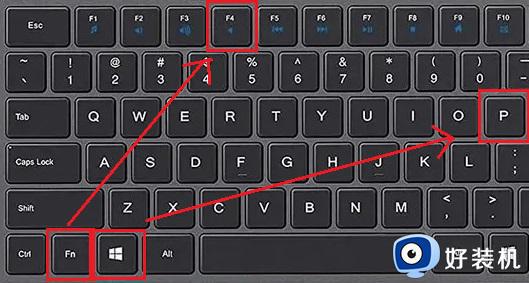
2、弹出投影界面,选择你需要切换的模式即可。
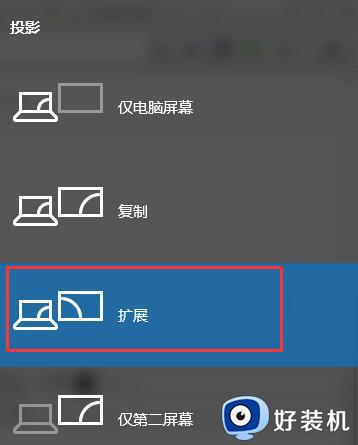
3、第二种方法是,在桌面空白处鼠标右键,然后选择“显示设置”。然后在“多显示器”中,就能够切换屏幕了。
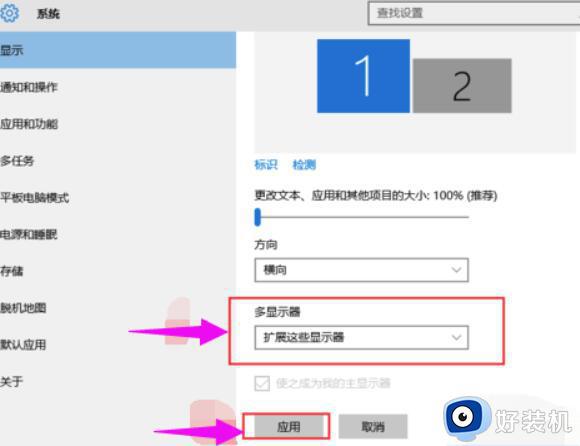
关于win10多屏幕怎么切换的操作步骤就是这样子,如果你需要对多个显示器执行切换屏幕操作,可以参考上面的教程来操作,希望对大家有帮助。
win10多屏幕怎么切换 win10多屏幕切换快捷键相关教程
- win10多屏幕切换快捷键是什么 win10多屏显示设置快捷键是哪个
- win10多显示器切换快捷键是什么 win10多显示器快速切换快捷键介绍
- win10打游戏的时候怎么切屏 win10玩游戏如何切换到桌面
- win10双屏怎么切换屏幕 win10双屏幕切换的技巧
- win10切屏的快捷键是什么 详解win10切屏快捷键的使用方法
- win10输入法切换快捷键怎么改 win10修改输入法切换快捷键设置方法
- win10怎么使用快捷键切换桌面 win10使用快捷键切换桌面的具体方法
- win10 怎么更改输入法切换键 win10如何更改切换输入法快捷键
- windows10投屏快捷键是什么 windows10切换投屏的快捷键是哪个
- win10系统中游戏全屏快捷键是哪个 win10切换全屏游戏的快捷键是什么
- 电脑密码在哪里设置win10 win10设置开机密码的步骤
- 如何解决win10找不到boot.ini文件问题 win10找不到boot.ini文件的修复方法
- win10桌面图标变成黑色方块怎么回事 win10桌面图标变成黑色方块的解决方法
- win10改变系统字体大小设置方法 win10系统怎样改变字体大小
- win10局域网无法访问,没有权限使用网络资源如何解决
- Win10怎样关闭锁屏界面 Win10关闭锁屏界面的设置方法
win10教程推荐
- 1 win10不能更新系统怎么办 win10电脑不能更新系统修复方法
- 2 win10不支持显卡驱动怎么办 win10显卡不能安装驱动安装处理方法
- 3 win10右下角天气怎么关 win10删除电脑右下角天气显示的方法
- 4 win10删除文件需要管理员权限怎么办 win10删掉文件需要管理员权限处理方法
- 5 彻底关闭win10病毒和威胁防护的步骤 win10如何关闭病毒和威胁防护
- 6 win10进入桌面后鼠标一直转圈怎么回事 win10进桌面一直转圈怎么解决
- 7 win10桌面快捷图标出现白纸怎么回事 win10桌面快捷方式图标变成白板如何处理
- 8 win10计算器打不开怎么办 如何解决win10系统无法打开计算器
- 9 win10共享文件夹怎么在另一个电脑查看 win10共享文件夹另外一台电脑如何找到
- 10 win10关闭每次打开应用的通知设置方法 如何关闭win10每次点开软件都提醒
